ストレージサービスであるDropBoxを併用することで、docmaker.netはもっと便利になります。
DropBoxについて
Dropbox(ドロップボックス)とは、米Dropbox, Inc.が運営するオンラインストレージサービスです。
サインアップすればだれでも無料で2GBのディスクスペースを利用できます。
DropBoxを使ったプロジェクトの共有方法
docmaker.netをインストールした直後のデータファイルの配置は次のとおりです。
My Documents
|---- \docmaker.net ← (1)
|---- index.xml ← (2)
? ? ? ? ?????? |---- \project
| |---- \数字16桁のフォルダ ?? ← (3)
??????????????? |?????????? :
???? |?????????????????????? :
|
|---- \master
|---- \各業務パックのフォルダ ← (4)
:
:
プロジェクトフォルダを共有する場合
管理しているプロジェクトは全て project フォルダ配下の数字16桁のフォルダに格納されています(3)。このproject フォルダをDropBoxで共有しているフォルダに移動させます。
そして、環境設定画面の「プロジェクト保存フォルダ」の欄で、移動させた project フォルダの場所を指定します。

さらに「DropBoxを使ってグループでプロジェクトを共有する」にチェックを入れます。他のメンバーのパソコンにも同様の設定を行うことにより、メンバー間で共通のプロジェクトフォルダを扱うことができます。
プロジェクト一覧ファイル(index.xml)の扱いについて
プロジェクトフォルダと同様に、index.xmlファイル(2)もDropBoxで共有することができます。
しかし、docmaker.netではメンバーが全て同じプロジェクトを共有している訳ではないという前提から、プロジェクトの一覧は従来どおり、
”My Documents\docmaker.net” 配下に配置し、プロジェクトフォルダだけをDropBoxで共有することで、index.xmlファイルをそれぞれのメンバーで個別に管理できる設計にしています。
メンバー間のプロジェクトの受け渡しについて
メンバーがそれぞれ別のプロジェクトを管理している状態において、あるプロジェクトを新規に他のメンバーと共有したいと思うこともあるでしょう。
その際には「プロジェクトの受け渡し」を行うことができます。(プロジェクトフォルダ自体はすでに?DropBox でメンバーと共有していますので、正確にはプロジェクト一覧で表示しているプロジェクトの基本情報の受け渡しです。)
プロジェクト一覧画面で対象となるプロジェクトを選択し、「プロジェクト取出」ボタンをクリックします。

取り出したプロジェクト情報ファイルを共有したいメンバーに渡します。(メール等で受け渡すことを想定しています)
一方、プロジェクト情報ファイルを受け取ったメンバーは、プロジェクト一覧画面にある「プロジェクト取込」ボタンをクリックし、プロジェクト情報ファイルを読み込ませます。

プロジェクト取込画面で、「プロジェクト情報」ボタンをクリックし、読み込ませたいプロジェクト情報ファイルを選択すると、該当のプロジェクトがプロジェクト一覧に追加されます。

 Hiro KAWAGUCHI Laboratory
Hiro KAWAGUCHI Laboratory